北语信科院入门攻略
这篇博客可能写的比较仓促,如果在参考完这篇博客后,环境配置上仍然遇到问题欢迎直接逮着我问,群内名片 20语智1吴鎏
电脑配置
首先关于电脑配置,其实没什么好说的吧,就现在电脑基本都能胜任码代码的工作,所以说不管是追求性能还是追求轻薄都不会有问题,因为码代码其实就是写个txt文本,然后简单运行一下。
如果说性能的话,我也不太好说,比较基础的就是内存条16g标配,然后显卡优先英伟达哈。如果有打游戏的同学想买游戏本的话,那就随便买了。另外就强推mac,也不要害怕装软件麻烦啥的,你是个学计算机的,你怎么能怕这个呢hhh
编程环境配置
不管是windows还是Mac首先都进入jetbrains的网站
https://www.jetbrains.com/zh-cn/

点击下载

然后选择自己的操作系统下载
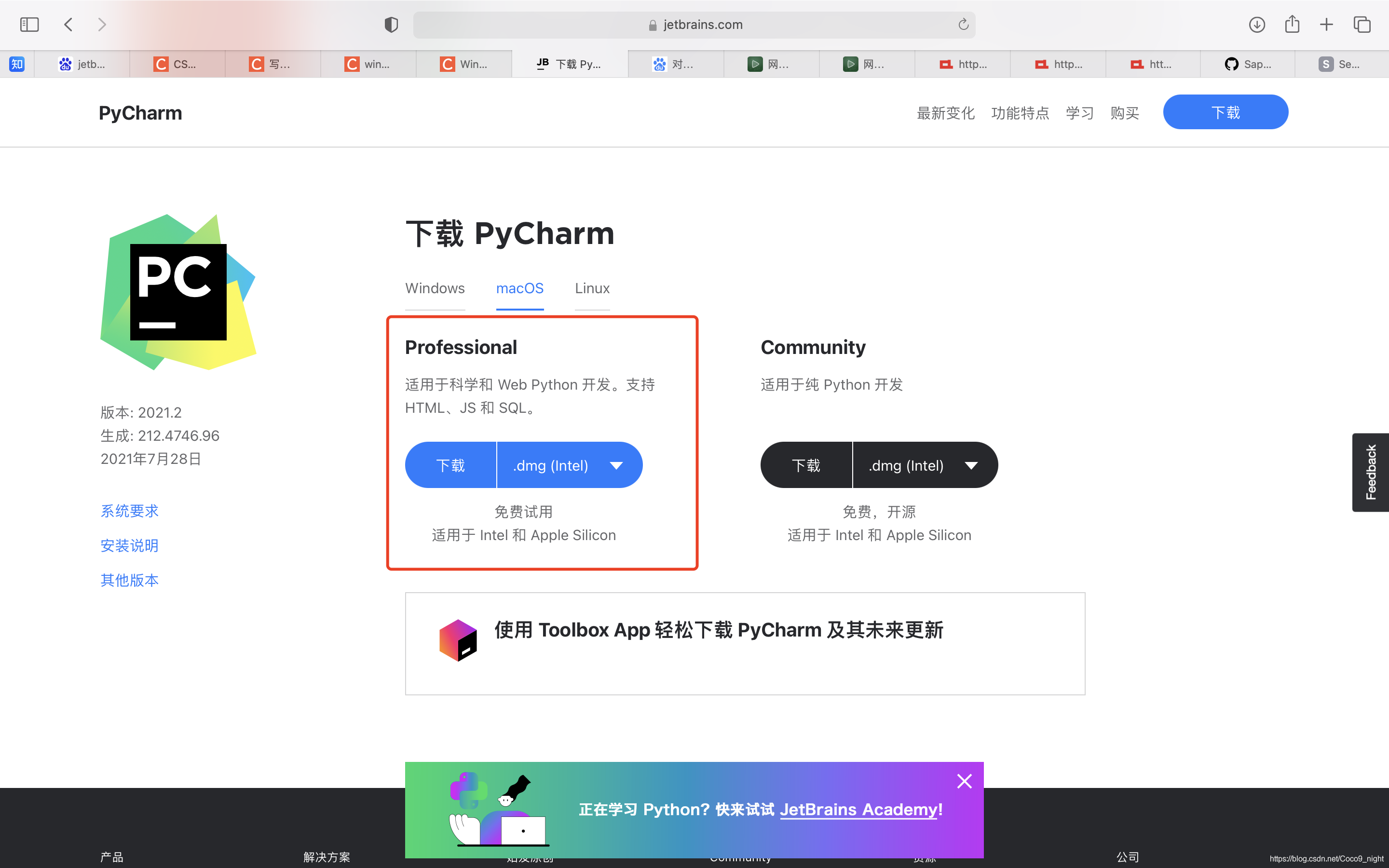
Mac的话直接拖动安装,然后windows的同学直接无脑点击下一步,但是注意在这里要全部选勾!!!!
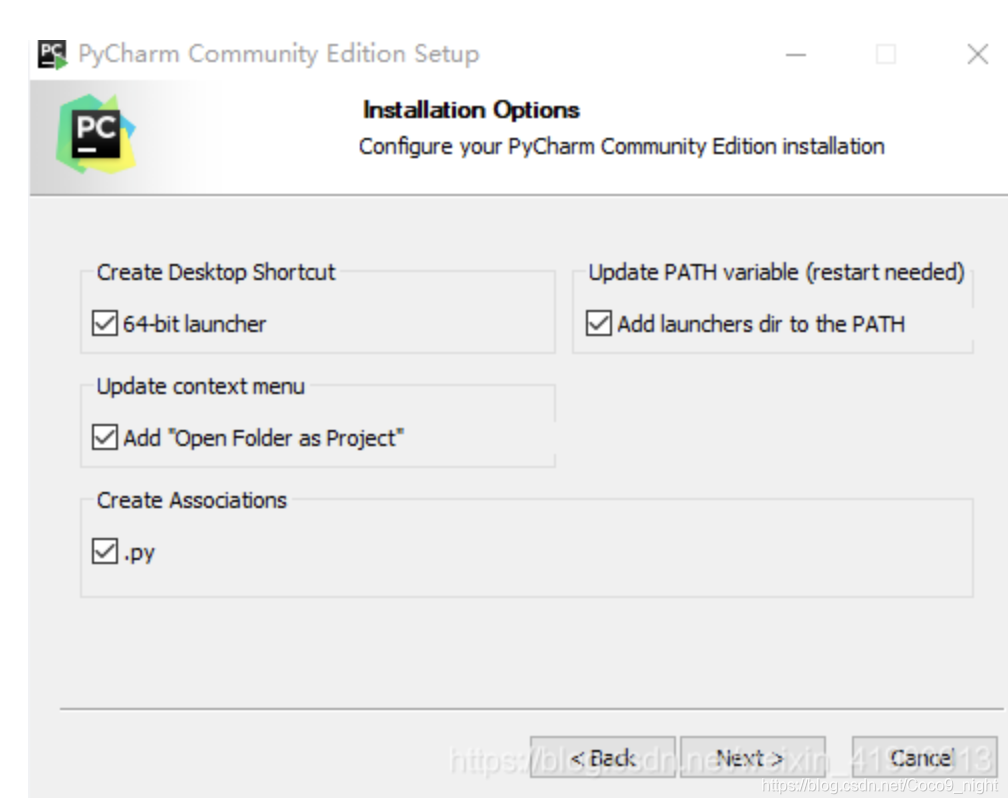
然后安装好直接打开pycharm咯

之后就是,上面location就是你的代码存放的路径,可以自己挑个能找到的地方存放代码,下面的那个base interpreter就是你的python的路径,如果这里显示无效(大概就是base interpreter那会和这不一样,比如红色或者没有字),那就得自己手动找到python.exe(这里自动找到python.exe的同学直接跳到最后一部分)

关于怎么自己找到python路径
如果是windows的同学,先win键+r打开查找然后输入cmd打开,mac遇到这种问题的话就打开terminal(终端),terminal一般在启动台的文件夹《其他》里面。
打开之后大概就可以看到一个命令行的形态,首先输入python3,如果出现和我下图一样的界面,并且python是3.x.x的那就可以接着下一步
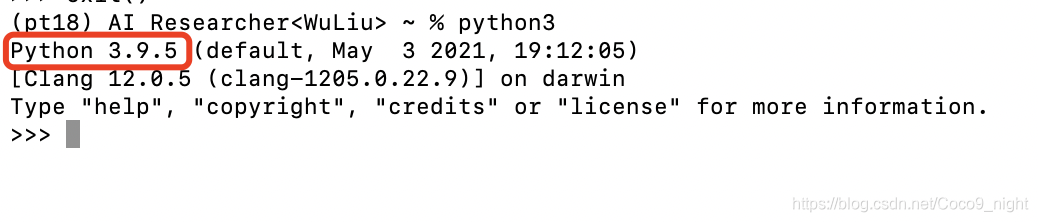
接着就输入exit()退出python这种状态,然后输入where python3 ,就如下图

这些路径下面都可以是上面python.exe的路径
然后如果上面输入python3 时提示 command not found,那就说明电脑里并没有安装python,那么需要到python的官网安装对应版本的python3
安装python
进入python官网https://www.python.org,选自己对应的操作系统吧
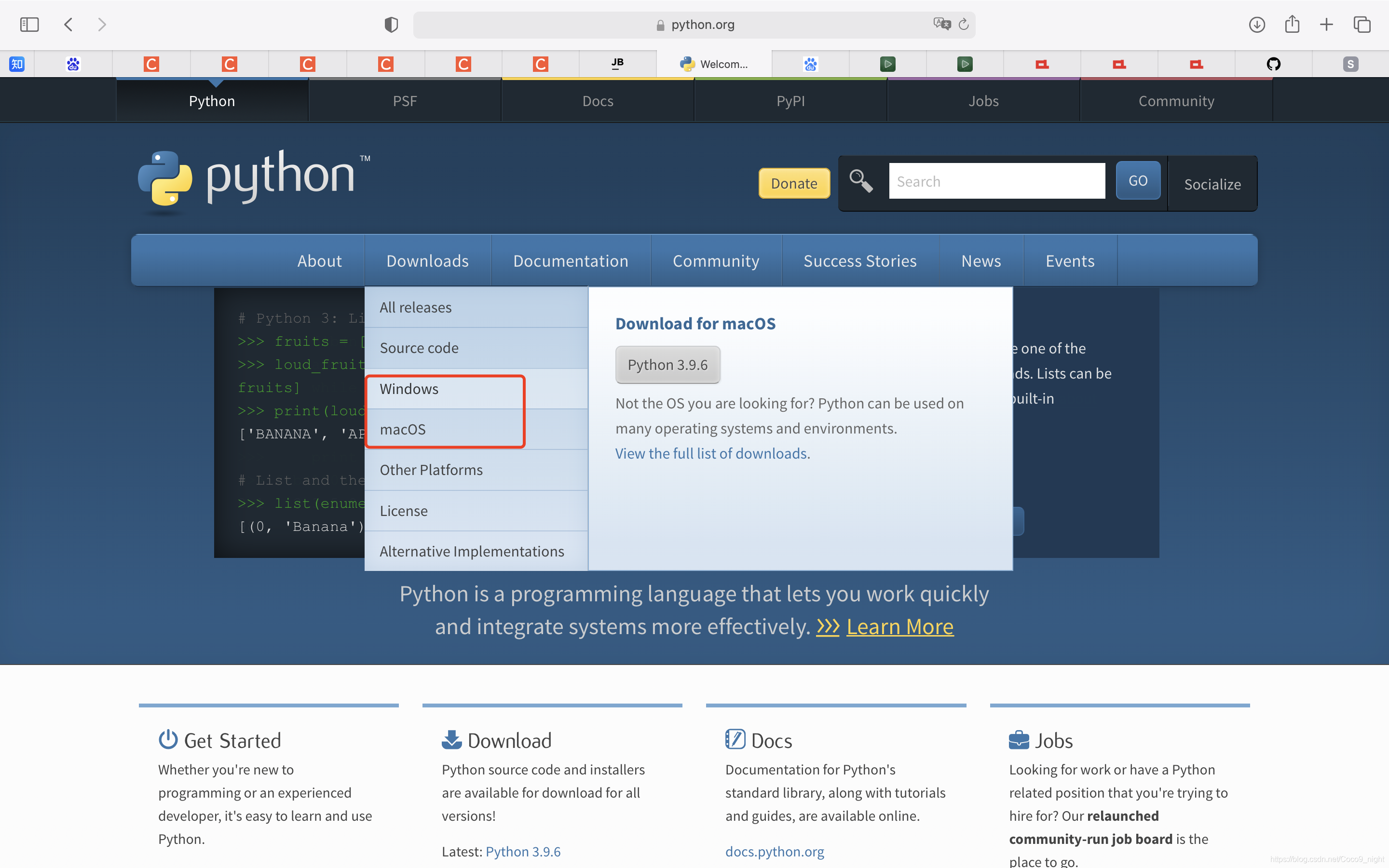
之后就是
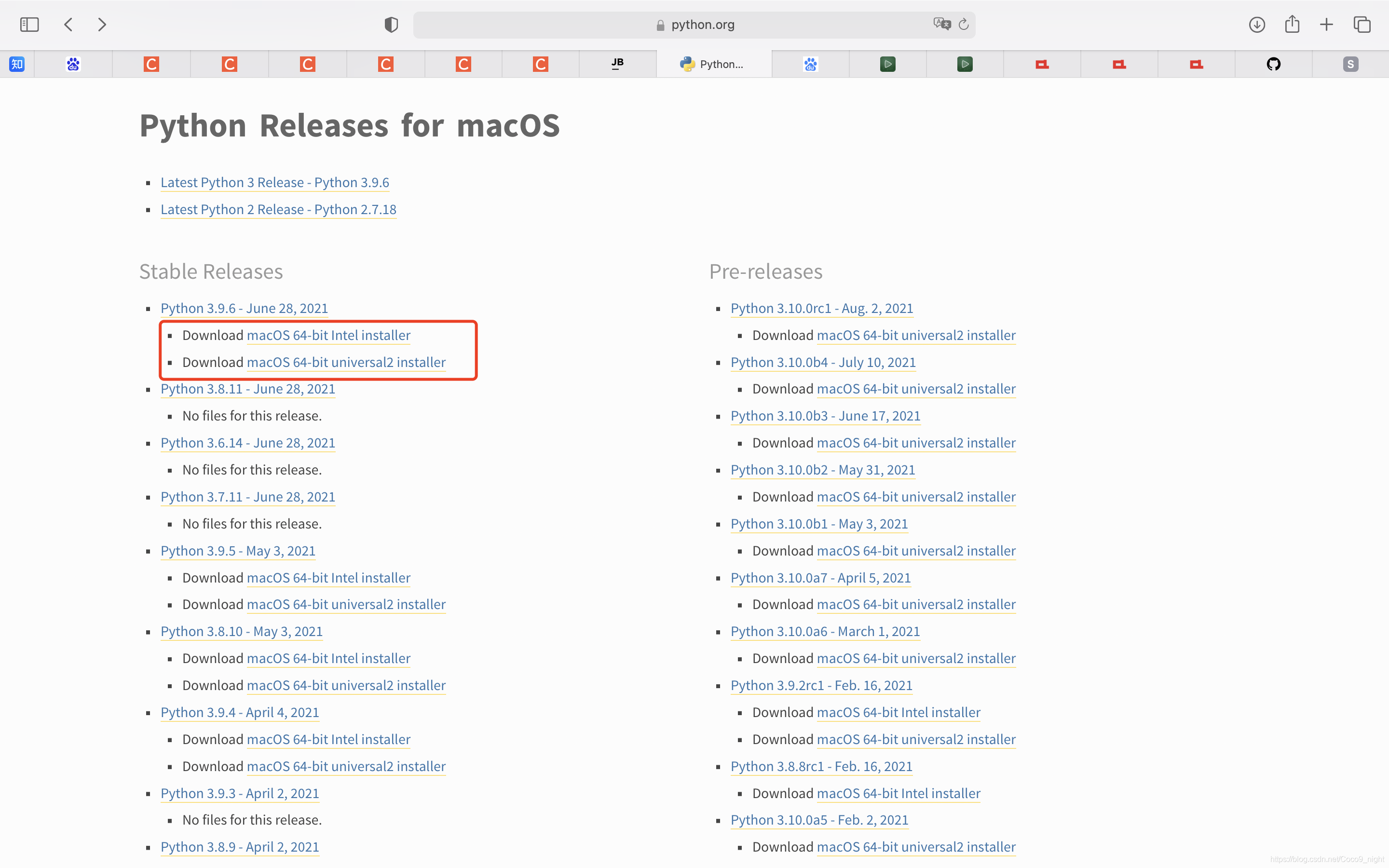
或者

然后也是无脑安装,有勾选勾绝不会出问题。python安装完后,再回到上面打开cmd或者terminal找到自己的python.exe路径,然后再pycharm创建新项目的时候手动选择python.exe。
测试
如果进入软件有提示,就点击那个有数字30的选项,先白嫖30天,之后进入学校大家赶快申请学校的教育邮箱,可以白嫖四年

创建之后大概是这样的,也有可能是这样的

如果是前者直接点击左上角的运行键就是那个绿三角

如果是后者也不用慌张好吧,在左边这边有文件的地方新建一个python file,我这里取名test,然后复制下面这段进去,也和上面一样点击运行。
print("hello blcu!")

至此,一个简单的入门环境就配好了,如果仍然有问题,欢迎直接群里逮着我问哦
之后的话就是自己参考网课进行学习了,这里就推一个我自己当时follow的,讲得一般但是入门够了。
然后对于一些学习上的思路实在没时间写了,可以参考学长公众号上发的一篇文章,或者直接给我发消息进行交流,这里附带文章链接学习感悟
最后说一句
编程就好似工匠,前期真的只是手艺活,只要大家愿意把时间砸进去,就会有相应的收获。祝大家在信科院获得一个愉快的大学生活
附
网课连接小甲鱼入门学习python
以及
课后作业
https://pan.baidu.com/s/10bjHyV9L2IUqoDlliPvO4A 提取码: hhhu